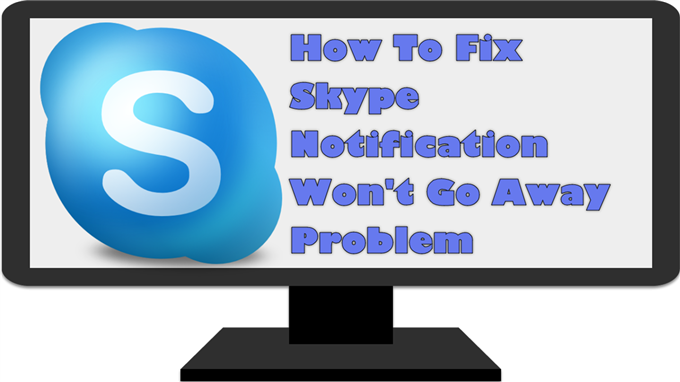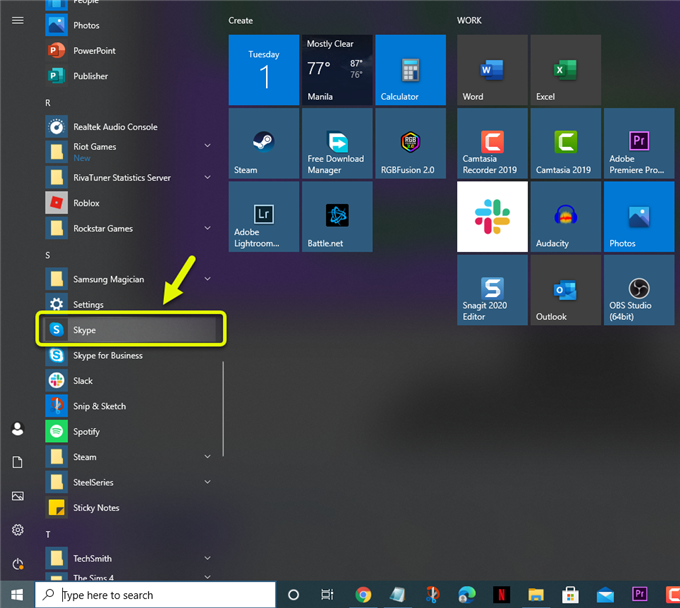De Skype-melding verdwijnt niet.Het probleem wordt meestal veroorzaakt door een softwareprobleem. U krijgt meestal de rode melding die soms niet verdwijnt, zelfs als er geen nieuwe melding is. Om dit op te lossen, moet u een reeks stappen voor probleemoplossing uitvoeren.
Skype is een communicatietool waarmee video-, spraak- en tekstcommunicatie mogelijk is tussen computers, smartphones, tablets en sommige game-apparaten. Het is gratis te gebruiken en te downloaden, maar met een premium account kunt u bellen met vaste lijnen en mobiele telefoons. Het is een miljard keer gedownload en heeft 300 miljoen actieve maandelijkse gebruikers.
Skype-meldingen verdwijnen niet na het lezen van het bericht
Een van de problemen die u kunt ondervinden met de desktop-app van Skype, is wanneer u de melding niet kunt verwijderen. Hoewel dit op geen enkele manier de prestaties beïnvloedt, kan het soms vervelend zijn. Hier is wat u moet doen om dit probleem op te lossen.
Dingen om eerst te doen:
- Start je computer opnieuw op
- Controleer de Skype-statuspagina op https://support.skype.com/en/status/ voor eventuele problemen.
- Update naar de nieuwste versie van Skype. De beste manier om dit te doen, is door de software te verwijderen en deze vervolgens opnieuw te downloaden van https://www.skype.com/en/get-skype/.
Methode 1: Log uit en log vervolgens weer in bij Skype om te verhelpen dat de melding niet verdwijnt
Het eerste dat u moet doen, is uw verbinding met de Skype-server vernieuwen. Om dit te doen, hoeft u alleen maar uit te loggen en vervolgens in te loggen op uw account.
Benodigde tijd: 5 minuten.
Log opnieuw in op Skype
- Open Skype.
U kunt dit doen door op het pictogram in de lijst met toepassingen van het menu Start te klikken.

- Klik op de knop Meer.
Dit zijn de drie verticale stippen direct na uw accountnaam in de linkerbovenhoek van de app.

- Klik op Afmelden.
Hiermee wordt uw account uitgelogd bij de app.

- Klik op Nee.
Hierdoor worden uw applicatie-instellingen zoals microfoon en camera vergeten wanneer u uitlogt.

- Log in op Skype.
U kunt dit doen door op het account te klikken dat is opgeslagen.

Controleer na het uitvoeren van deze stappen of het probleem zich nog steeds voordoet.
Methode 2: Log in op de webversie van Skype om het probleem met de melding op te lossen
Hier is een methode die meestal werkt voor dit specifieke probleem. U moet uitloggen bij de Skype-desktop-app en vervolgens inloggen op de webversie met een browser. Als u het meldingsprobleem niet in de webbrowser krijgt, moet u zich afmelden en vervolgens weer aanmelden bij de desktop-app.
Methode 3: Controleer uw internetverbinding
Soms kan dit probleem worden veroorzaakt door een slechte internetverbinding. U kunt uw computerverbinding testen door een snelheidstest uit te voeren vanaf de Speedtest-website. Als u geen goed ping-, download- of uploadresultaat krijgt, is dit mogelijk de oorzaak van het probleem.
Nadat u de bovenstaande stappen hebt uitgevoerd, lost u het probleem met de Skype-melding niet op.
Bezoek ons androidhow YouTube-kanaal voor meer video’s over het oplossen van problemen.
Lees ook:
- Twitch-uploadfout profielfoto oplossen